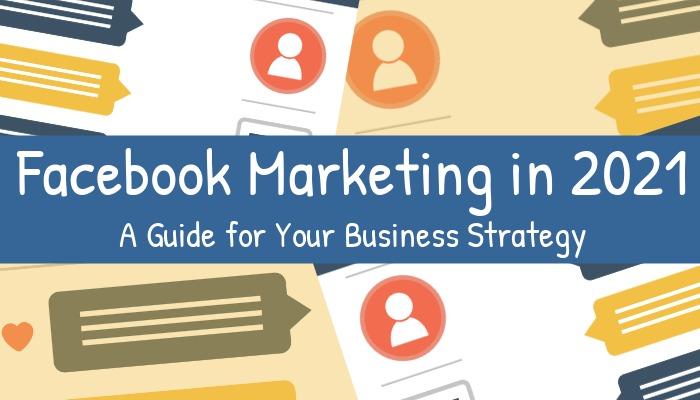Découvrez comment vous pouvez concevoir des publicités vidéo Facebook en quelques étapes simples avec Design Wizard et apprenez les meilleures pratiques pour créer une campagne réussie. Voyez à quel point cela peut être facile et obtenez un aperçu de la configuration de vos publicités vidéo dans Ads Manager.
Facebook maintient sa position parmi les plateformes de médias sociaux les plus utilisées dans le monde. Cela rend très probable qu'une bonne partie de votre public cible ait un compte, vous offrant ainsi un canal publicitaire puissant. Au fil des années, Facebook est devenu un outil publicitaire efficace en offrant aux marketeurs la possibilité de peaufiner les audiences et de montrer des publicités pertinentes aux clients intéressés.
Alors que de plus en plus d'entreprises ont commencé à faire de la publicité sur le réseau social, il est devenu plus difficile de se démarquer. Les publicités avec images ne suffisent souvent pas, mais les vidéos accrocheuses sont un moyen efficace d'arrêter les utilisateurs dans leur défilement et de les accrocher de manière simple et rapide, les incitant à passer à l'action.
Voici comment vous pouvez commencer et augmenter la notoriété de votre marque et les conversions avec une campagne de publicité vidéo Facebook dès aujourd'hui.
Table of contents:
- ● Comment créer des publicités vidéo pour Facebook dans Design Wizard
- ● Quelles sont les spécifications des publicités vidéo Facebook ?
- ● Identifiez votre public cible et vos objectifs.
- ● Commencez votre histoire par le climax.
- ● Boostez l'engagement avec des sous-titres et des publicités vidéo interactives
- ● Expérimenter avec le contenu généré par les utilisateurs
- ● Conception pour vues mobiles
- ● Utilisez les tests A/B pour affiner votre campagne.
- ● Types de publicités vidéo sur Facebook
- ● Comment configurer une campagne publicitaire vidéo sur Facebook
Comment créer des publicités vidéo pour Facebook dans Design Wizard
Étape 1 : Inscrivez-vous et connectez-vous à Design Wizard
Allez sur designwizard.com. Si vous n'avez pas encore de compte, cliquez sur S'inscrire en haut à droite. Entrez votre adresse e-mail et créez un mot de passe.
Pour vérifier votre nouveau compte, cliquez sur le lien dans l'e-mail de vérification dans votre boîte de réception. Connectez-vous avec vos nouvelles informations de Design Wizard.

Étape 2 : Sélectionnez une toile vierge
Commencez avec une toile vidéo vierge. Sur votre tableau de bord Design Wizard, trouvez Vos tailles et choisissez Vidéo.

Étape 3 : Trouvez un modèle de publicité vidéo Facebook
Cliquez sur Vidéos dans le menu à gauche. Utilisez la barre de recherche pour entrer un terme lié à votre entreprise ou à ce que vous faites en publicité. Parcourez notre bibliothèque de vidéos pour trouver un modèle de publicité vidéo pertinent.
Cliquez sur les vidéos pour les sélectionner et les prévisualiser. Survolez le coin supérieur droit d'une vidéo et cliquez sur l'icône en forme de cœur pour enregistrer les vidéos sélectionnées. Pour retrouver vos favoris plus tard, allez dans Favoris dans le menu à gauche.

Étape 4 : Ajouter du texte et ajuster le timing
Cliquez sur Texte dans le menu à gauche. Parcourez les modèles de texte animés et sélectionnez votre préféré. Pour placer votre texte à l'endroit où vous souhaitez qu'il apparaisse dans la vidéo, cliquez et faites glisser le bloc de texte sur la timeline en bas de l'écran. Pour prolonger la durée d'affichage de votre texte, attrapez les côtés du texte et tirez-le le long de la timeline.

Étape 5 : Modifiez le texte de votre annonce Facebook
Double-cliquez sur le texte de votre chronologie. Personnalisez votre texte dans le panneau de droite. Vous pouvez ajuster l'alignement, la couleur, l'espacement des lignes, le ratio et la taille de la police choisie. Si vous vous êtes inscrit au plan Design Wizard Pro, vous pouvez sélectionner les polices de marque téléchargées ici.
Pour déplacer le texte à un autre endroit dans votre cadre, cliquez simplement et faites-le glisser à l'endroit choisi. Si vous avez besoin de supprimer le texte de la chronologie, cliquez sur l'icône X rouge.

Étape 6 : Téléchargez ou partagez directement votre publicité vidéo sur Facebook
Une fois que vous avez votre version finale prête, cliquez sur Télécharger en haut à droite. Choisissez Partager pour la partager immédiatement sur votre fil d'actualité Facebook.
Vous cherchez un tutoriel sur la création d'une campagne publicitaire vidéo sur Facebook ? Faites simplement défiler vers le bas pour trouver notre guide étape par étape suivant nos meilleures pratiques pour les publicités vidéo Facebook.

Quelles sont les spécifications des publicités vidéo Facebook ?
Facebook recommande les types de fichiers .MP4, .MOV et GIF. La taille de votre vidéo doit être d'au moins 1080 x 1080 pixels, mais visez la résolution la plus élevée pour répondre aux exigences de ratio.
Ratios idéaux :
- Ratio d'aspect : 16:9 recommandé
- 1:1 pour ordinateur de bureau ou mobile
- 4:5 pour mobile uniquement
Taille et durée du fichier :
- Durée idéale de la publicité vidéo : 5 à 15 secondes
- Taille maximale du fichier : 4 Go
- Largeur minimale : 120 pixels
- Hauteur minimale : 120 pixels
Recommandations de caractères pour le texte :
- Texte principal : 125 caractères
- Titre : 40 caractères
- Description : 30 caractères
Identifiez votre public cible et vos objectifs.
La possibilité d'envoyer des publicités hautement ciblées à un public intéressé est ce qui rend la plateforme publicitaire sur Facebook si attrayante pour les marketeurs. C'est un outil puissant qui offre divers formats de publicité comme les publicités de génération de prospects, les publicités d'expérience instantanée, ou les publicités vidéo. Pour créer une campagne publicitaire vidéo réussie, soyez clair sur qui vous voulez cibler et quel est l'objectif de votre campagne.
Une fois que vous avez défini vos exigences, vous pouvez créer des audiences personnalisées pour affiner votre focus sur la portion des utilisateurs de Facebook qui est pertinente pour votre entreprise. Ces audiences personnalisées sont essentiellement des utilisateurs qui ont déjà interagi avec votre marque.
Voici quelques façons de recibler le type d'utilisateurs qui sont plus susceptibles d'être intéressés par vos produits ou services :
- Visiteurs du site web : Avec l'aide du Pixel Facebook installé sur votre site web, vous avez la possibilité de cibler les visiteurs de pages spécifiques de votre site.
- Activité de l'application : Trouvez les utilisateurs qui utilisent votre application ou jeu.
- Engagement : Ciblez les utilisateurs de Facebook et Instagram qui ont déjà interagi avec votre contenu.
- Fichier client : Si vous avez une liste de clients existants avec des coordonnées et que vous pouvez faire correspondre cela à leurs comptes Facebook, vous pouvez la télécharger dans le Gestionnaire de publicités.
Si vous n'avez pas ces options disponibles, vous pouvez également affiner le type d'utilisateurs que vous pensez être des clients potentiels en entrant des critères comme la localisation, les données démographiques, les intérêts, le comportement et les connexions.
Commencez votre histoire par le climax.
La manière la plus engageante de structurer votre publicité vidéo est de raconter une histoire, mais l'astuce consiste à changer l'ordre et à commencer par le climax. Suivre la structure typique de la narration avec un début, un milieu, un climax et une fin vous coûtera des vues, car les utilisateurs passent rapidement une longue introduction.
Accrochez votre audience rapidement avec une déclaration audacieuse ou une question. Réfléchissez à des moyens de surprendre et d'amuser les utilisateurs pour les empêcher de défiler. Connaissez les points de douleur de votre public cible et concentrez-vous sur l'un d'eux dans chaque publicité vidéo. Envisagez de créer une série de publicités vidéo connectées par ces points de douleur et votre message publicitaire clé.
Assurez-vous que votre contenu fournit une solution claire aux problèmes des clients pour les inciter à continuer à regarder et terminez par un appel à l'action fort et unique. Enfin, fournissez un lien vers une page de destination pertinente avec votre publicité vidéo, afin que les spectateurs puissent agir facilement.
Boostez l'engagement avec des sous-titres et des publicités vidéo interactives
Rendez vos publicités vidéo plus accessibles grâce aux sous-titres. Ajoutez des légendes pour empêcher les utilisateurs de faire défiler votre publicité vidéo qui est automatiquement mise en sourdine sur Facebook. Cela garantit également l'accessibilité pour les personnes sourdes, malentendantes ou dont la langue maternelle n'est pas celle utilisée dans votre vidéo.
Pour augmenter l'engagement, facilitez autant que possible la réception de votre message publicitaire par tout le monde. Sur Facebook, vous pouvez choisir de générer des légendes automatiques ou télécharger un fichier SRT préalablement créé.
Un autre moyen efficace de booster vos taux d'engagement est de créer des publicités vidéo avec sondage. La plupart des gens ne peuvent pas résister à un bon sondage, surtout lorsqu'il est aussi simple que de cliquer sur un bouton dans leur fil d'actualité sur les réseaux sociaux.
Vous pouvez ajouter un sondage à votre publicité si elle a l'un des objectifs suivants :
- Notoriété de la marque
- Portée
- Trafic
- Installations d'applications
- Conversions
Il y a une limite de 80 caractères pour une question et de 24 caractères pour chaque réponse. Assurez-vous d'inclure des liens vers des pages de destination pour les deux choix qui dirigent votre audience Facebook vers une page où ils peuvent agir.
Expérimenter avec le contenu généré par les utilisateurs
Particulièrement sur les plateformes de médias sociaux, le contenu généré par les utilisateurs est l'un des moyens les plus efficaces pour augmenter la crédibilité et instaurer la confiance dans votre marque. Connaissez votre audience, rendez cela amusant, et ajoutez un hashtag de marque et vous obtiendrez une campagne engageante avec des publicités vidéo hautement pertinentes.
En demandant aux utilisateurs de Facebook de participer, vous les attirez automatiquement et obtenez des interactions avec votre marque qui ne seraient pas possibles autrement. Cela est crucial pour les Diagnostics de Pertinence que vous pouvez surveiller dans le Gestionnaire de Publicités. Facebook les utilise pour déterminer si votre publicité est pertinente pour l'audience que vous ciblez.
Les Diagnostics de Pertinence mettent votre publicité en concurrence avec d'autres publicités visant la même audience. Pour que vos publicités vidéo atteignent le plus grand nombre possible de clients potentiels dans votre sélection d'audience, visez un score moyen ou supérieur à la moyenne dans les trois facteurs de classement :
- Classement de la qualité
- Classement du taux d'engagement
- Classement du taux de conversion
Conception pour vues mobiles
Une autre difficulté que les annonceurs doivent surmonter, en plus de n'avoir que quelques secondes pour capter l'attention de leur audience, est l'espace qu'ils peuvent occuper. Les vues sur mobile ont considérablement augmenté ces dernières années, ce qui signifie qu'il est très probable que votre publicité vidéo soit visionnée sur un petit écran de téléphone mobile plutôt que sur un moniteur.
Cela rend encore plus important de rester concentré sur votre produit et d'avoir un message clair et succinct. Lorsque vous concevez votre publicité, utilisez le moins de texte possible et choisissez une police facilement lisible. Assurez-vous également que votre typographie correspond à votre marque pour la rendre plus reconnaissable et inciter les gens à l'associer à votre entreprise au premier coup d'œil.
Si vous travaillez avec un budget serré et cherchez un moyen rentable d'obtenir des visuels époustouflants qui captivent votre audience, utilisez l'éditeur vidéo en ligne pour ajuster des séquences vidéo premium dans Design Wizard. Créez une courte publicité en quelques minutes que vous pouvez télécharger au format .MP4 compatible avec les mobiles.
Utilisez les tests A/B pour affiner votre campagne.
Lorsque vous effectuez un test A/B d'une publicité, vous divisez essentiellement votre campagne en deux et montrez deux versions différentes de vos annonces vidéo à différentes parties de votre audience. La directive la plus importante à retenir est de ne tester qu'un seul élément de votre publicité à la fois.
Les variables que vous pouvez tester pour voir ce qui aide à obtenir plus de clics ou de conversions sont :
- Texte de l'annonce
- Visuels
- CTA
- Paramètres d'objectif d'optimisation
- Audiences
- Objectifs de la campagne
Une fois que vous avez lancé votre test A/B, surveillez quelle publicité fonctionne le mieux et désactivez la publicité sous-performante dès que vous voyez un gagnant clair. Après la fin de cette campagne, clonez la publicité réussie et testez un élément différent pour continuer à explorer ce qui fonctionne avec votre audience cible.
Types de publicités vidéo sur Facebook
Découvrez quel est le meilleur type de publicité vidéo sur Facebook pour votre marque et votre campagne. Voici un aperçu rapide :
Publicités vidéo dans le fil d'actualité
Ces publicités vidéo font partie du fil d'actualité de votre audience, au fur et à mesure qu'elle le fait défiler. Elles ressemblent beaucoup aux publications organiques, ce qui rend encore plus crucial de créer une publicité créative et engageante. Le contenu de votre publicité vidéo doit se démarquer parmi les publications de la famille, des amis et des autres pages suivies par les utilisateurs de Facebook.
Publicités vidéo en flux
Avec l'augmentation de la consommation de vidéos sur toutes les plateformes de médias sociaux, il n'était qu'une question de temps avant que les vidéos sur Facebook Watch contiennent également des publicités. Tout comme les publicités qui apparaissent sur YouTube, il y a des publicités vidéo en flux qui apparaissent dans le contenu téléchargé par les créateurs.
Ces publicités se jouent généralement après qu'un utilisateur a déjà regardé quelques secondes de son contenu vidéo choisi, ce qui rend encore plus probable que votre audience regardera la publicité entière pour voir le reste de ce qu'elle regardait. Si vous sélectionnez uniquement le placement en flux dans Ads Manager, vous pouvez choisir les sujets de vidéo qui correspondent à vos produits ou services et sélectionner des objectifs de marque qui vous aident à rendre plus probable que votre vidéo soit montrée à la bonne personne.
Publicités vidéo sur Facebook Marketplace
Faire de la publicité sur Facebook Marketplace peut être une excellente option pour les petites entreprises qui vendent des produits localement. Les utilisateurs sont déjà dans une humeur d'achat lorsqu'ils arrivent dans cette zone de Facebook et cherchent principalement à acheter auprès de personnes ou d'entreprises autour de chez eux.
Les annonces organiques et sponsorisées apparaissent ici côte à côte. Une publicité vidéo qui montre vos produits locaux de manière engageante peut vous obtenir un grand nombre de clients cliquant dessus.
Publicités Stories Facebook
Vous pouvez créer une publicité vidéo de jusqu'à 15 secondes et choisir de la placer dans les Stories Facebook. Le contenu sponsorisé apparaîtra de temps en temps, lorsque les utilisateurs passeront à la story suivante. Elles sont courtes et moins intrusives.
Assurez-vous qu'elle soit configurée en format vertical, car les utilisateurs sont plus susceptibles de regarder les stories sur leurs écrans mobiles. Pour encourager plus d'engagement, vous avez également la possibilité d'ajouter un sticker de sondage à votre publicité Stories.
Comment configurer une campagne publicitaire vidéo sur Facebook
Avant de commencer, assurez-vous d'avoir un accès administrateur à votre page professionnelle et accédez à Facebook Business Manager.
Voici notre guide rapide et facile pour vous aider à démarrer la création de campagnes publicitaires vidéo sur Facebook :
Étape 1 : Configurez votre campagne publicitaire
Dans Facebook Business Manager, sélectionnez Ads Manager. Dans l'onglet Campagnes, cliquez sur Créer et Choisir un objectif de campagne qui supporte les publicités vidéo. Cliquez sur la flèche à côté de Nommer votre campagne et entrez le nom de votre campagne.

Cliquez sur Continuer. Dans la fenêtre de la campagne, vous pouvez déclarer des Catégories d'annonces spéciales ou définir une Limite de dépenses de la campagne si cela s'applique à vous. Cliquez sur Suivant.

Étape 2 : Sélectionnez votre budget et votre calendrier
Dans la fenêtre de l'ensemble de publicités, entrez le nom de l'ensemble de publicités. Sélectionnez le lieu de l'événement de conversion, qui dépend de l'endroit où vos clients pourront agir après avoir cliqué sur votre CTA.

Déterminez votre Budget & calendrier et sélectionnez un Budget quotidien ou un Budget à vie dans le menu déroulant. Pour exécuter vos campagnes automatiquement pendant une certaine période, entrez une Date de début et une Date de fin.

Étape 3 : Affinez votre public cible
Dans le menu Audience, recherchez les Audiences Personnalisées suggérées. Si vous souhaitez personnaliser l'audience que vous allez cibler, cliquez sur l'icône Modifier à côté de Emplacements, Âge, Genre, Ciblage Détaillé et Langues.

Étape 4 : Choisissez vos emplacements publicitaires
Si vous souhaitez avoir plus de contrôle sur l'emplacement de vos annonces, cliquez sur Placements manuels et sélectionnez les Plateformes sur lesquelles vous souhaitez que vos annonces vidéo apparaissent. En fonction des formats vidéo que vous avez préparés, sélectionnez où sur Facebook, le Réseau d'audience, Instagram ou Messenger vos annonces doivent apparaître. Cliquez sur Suivant.

Étape 5 : Créez votre publicité vidéo
Dans le menu Création de publicité, cliquez sur le menu déroulant Ajouter un média et sélectionnez Ajouter une vidéo. Cliquez sur Télécharger et sélectionnez votre fichier vidéo dans votre Explorateur. Cliquez sur Suivant et Terminé. Entrez votre texte publicitaire accrocheur sous Texte principal, Titre et Description.

Étape 6 : Sélectionnez un appel à l'action et une destination
Sélectionnez un Appel à l'action dans le menu déroulant. Dans le menu Destination, sélectionnez où vous souhaitez envoyer votre audience et entrez les détails pertinents. Vérifiez l'Aperçu de l'annonce à droite pour voir si vous êtes satisfait du résultat ou si quelque chose doit être ajusté.

Étape 7 : Passez en revue et publiez votre publicité vidéo Facebook
Cliquez sur Revoir en haut de la fenêtre des paramètres de l'annonce. Faites défiler vers le bas et examinez vos paramètres pour vous assurer que tout est correctement configuré. Cliquez sur Publier.

La vidéo est l'un des moyens les plus efficaces pour atteindre votre audience cible sur Facebook. Pour créer une campagne publicitaire vidéo réussie, il est important de savoir qui est votre audience cible et comment créer du contenu qui les accroche et les incite à cliquer et à passer à l'action.
Concevez votre publicité en fonction de ce que vous savez des utilisateurs de Facebook qui vous suivent et trouvez des modèles adaptés dans Design Wizard que vous pouvez ajuster rapidement. Allez droit au but et commencez l'histoire que vous allez raconter sur votre marque avec une déclaration audacieuse ou une question.
Assurez-vous de concevoir votre vidéo pour les vues mobiles, d'insérer des sous-titres et d'avoir votre publicité prête dans différents formats pour s'adapter aux divers emplacements que vous pouvez choisir dans Ads Manager. Explorez les tests A/B pour découvrir ce que les utilisateurs préfèrent lorsqu'ils regardent vos publicités vidéo et ajustez vos campagnes en conséquence. Enfin, à la fin de votre campagne publicitaire vidéo, utilisez vos conclusions pour affiner la suivante.

Elisabeth Strasser
Après avoir obtenu une maîtrise de rédaction professionnelle avec distinction, Lizzie a décidé d'acquérir de l'expérience en matière de rédaction et de marketing numérique à Cork City.
Autrichienne et amoureuse de l'Irlande, Lizzie adore explorer le folklore irlandais et raconter des histoires. Ses outils DW préférés sont : Youtube Outro Maker et Add Logo to Video.